Parte 3. Como Fazer o Backup e Restaurar seu Celular Android
Para manter seus dados seguros, existem diversos métodos disponíveis para armazená-los em dispositivos secundários, como um outro dispositivo celular, ou na nuvem, como no Dropbox ou no Google Drive.
Se você possui um backup de dados do iTunes, também pode usar a ferramenta recomendada, o MobileTrans - Restauração, que armazena todos os seus dados com segurança, podendo também restaurá-los em qualquer outro dispositivo iPhone e Android.
O MobileTrans é a melhor opção para restaurar todas as suas músicas, vídeos, aplicativos, contatos, entre outros, facilmente. Esta ferramenta usa a técnica de um clique, ou seja, em poucos cliques seus dados serão copiados e restaurados para qualquer outro dispositivo.
Passos para o fazer backup/restaurar os dados de celulares Android:
O MobileTrans te permite restaurar seu dispositivo a partir de diferentes arquivos de backup usando o recurso "Restaurar". Seus dados podem ser salvos no iTunes e em outros dispositivos.
1º Passo. Instale o MobileTrans para restaurar o backup
Download Download
Conecte seu dispositivo ao PC. Selecione o recurso Restaurar na tela principal do software.
2º Passo. Restaure os dados de seu dispositivo Android
Escolha os arquivos de backup do MobileTrans a partir da lista fornecida. Quando estiver pronto, inicie o processo, mantendo o dispositivo conectado até que a restauração seja concluída.

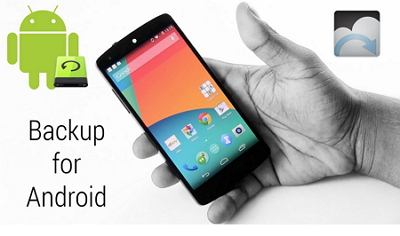

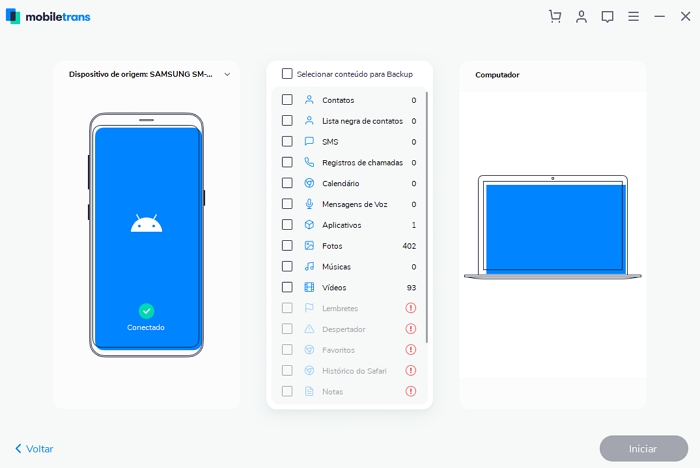
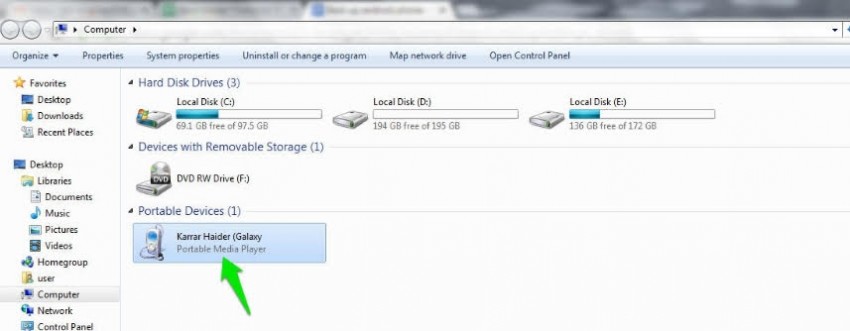

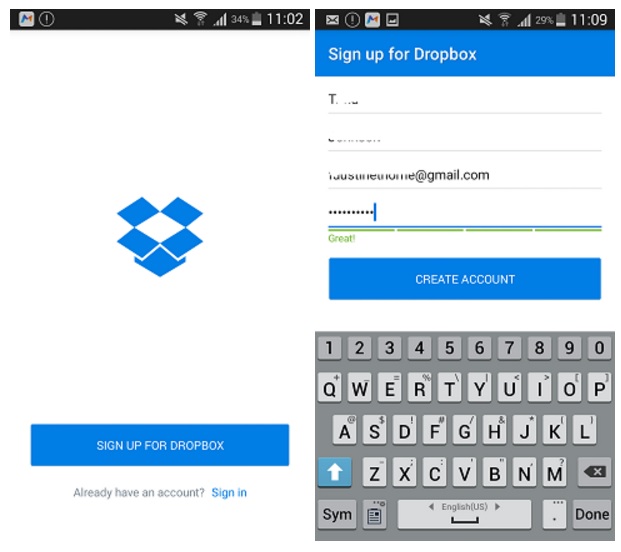
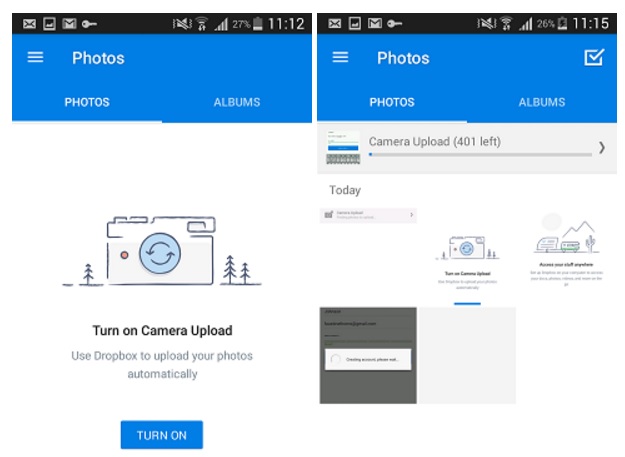
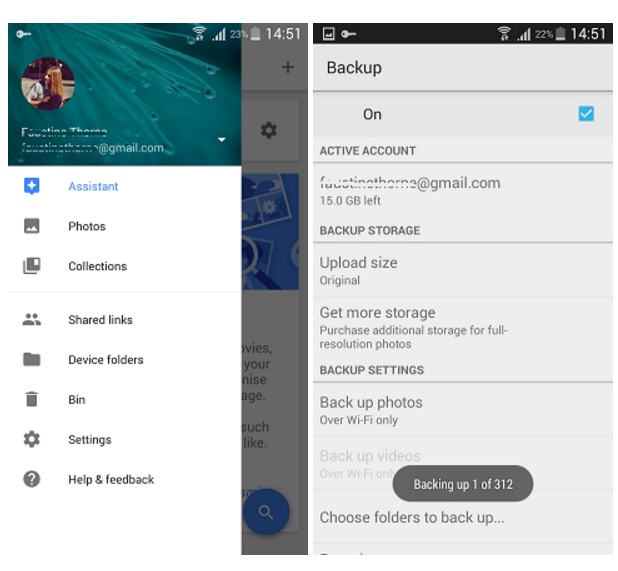
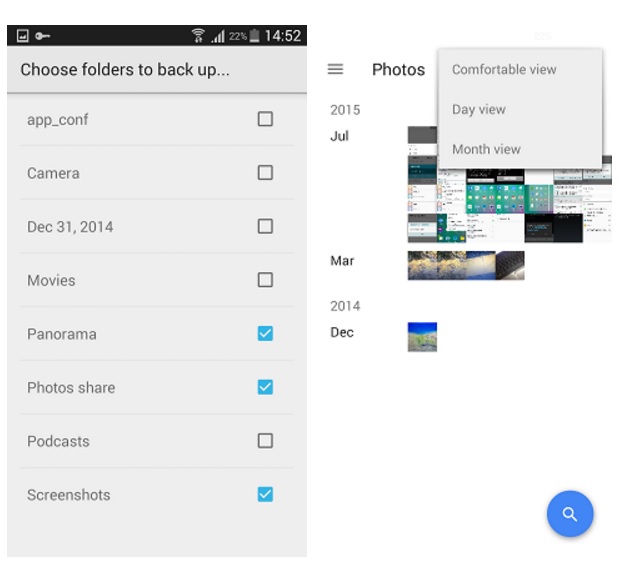
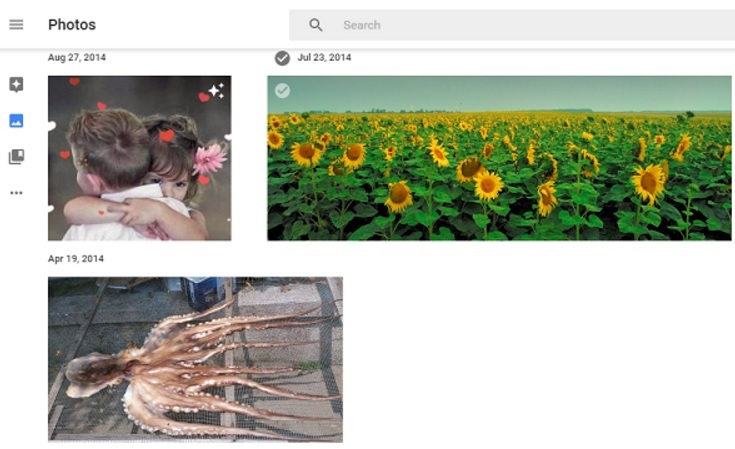







Rafael Kaminski
staff Editor
Comentário(s)